Seitentrennung
Im Modus “Seitentrennung” können Sie gegenüberliegende Seiten in einem Buch oder gebundenen Original auf separate Blätter kopieren.
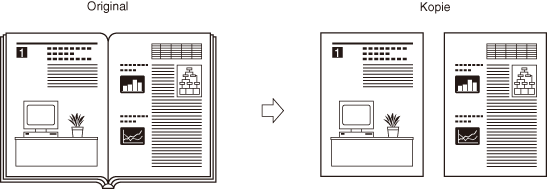
|
WICHTIG
|
|
Der Modus “Seitentrennung” kann nicht mit dem Modus “Doppelseitige Kopie”, “Bindungslöschung”, “Übersicht”, “ID Karte Kopie”, “Unterschiedliche Originalformate” oder “Broschüre” verwendet werden.
Legen Sie das Original auf das Vorlagenglas. Der Modus “Seitentrennung” kann nicht verwendet werden, wenn Originale in den Einzug eingelegt werden.
|
|
HINWEIS
|
|
Sie können den Kopiervorgang nur mit der linken Seite beginnen.
Verwenden Sie die Kopierfunktion “Buch auf doppelseitig”, um doppelseitige Kopien von Büchern bzw. gebundenen Originalen zu erstellen. (Erstellen von Kopien im Modus Buch auf doppelseitig)
|
1
Legen Sie die Originale auf das Vorlagenglas → betätigen Sie [Spezialfunktionen].
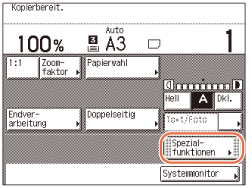
Um Kopien in der richtigen Seitenreihenfolge zu erstellen, müssen Sie mit dem Kopieren ab der ersten offenen Seite des Buches oder des gebundenen Originals beginnen.
Richten Sie die obere linke Ecke des Originals (nach unten zeigend) auf die Vorlagenglasecke aus, die durch einen Pfeil gekennzeichnet ist.
2
Betätigen Sie [Seitentrennung] → [Fertig].
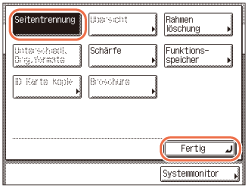
3
Geben Sie die gewünschte Kopienanzahl (von 1 bis 999) mit  -
-  (Zahlentasten) ein.
(Zahlentasten) ein.
 -
-  (Zahlentasten) ein.
(Zahlentasten) ein.4
Betätigen Sie  (Start).
(Start).
 (Start).
(Start).Um die nächsten beiden gegenüberliegenden Seiten zu scannen, müssen Sie die Seite des Originals umblättern → legen Sie das Original auf das Vorlagenglas → betätigen Sie  (Start).
(Start).
 (Start).
(Start).Der Scanvorgang wird gestartet.
HINWEIS:
Um diese Einstellung abzubrechen bzw. zu stornieren, betätigen Sie [Spezialfunktionen] → [Seitentrennung].
Um alle Einstellungen abzubrechen bzw. zu stornieren und das System wieder auf die Standardeinstellungen zu setzen, betätigen Sie  (Rückstellung).
(Rückstellung).
 (Rückstellung).
(Rückstellung).5
Betätigen Sie nach Abschluss des Scanvorgangs die Taste [Fertig].
Der Kopiervorgang wird gestartet.